티스토리 뷰
방법
홈페이지(Travis CI) 에서 Github 계정과 Travis-CI 의 계정을 연동한다
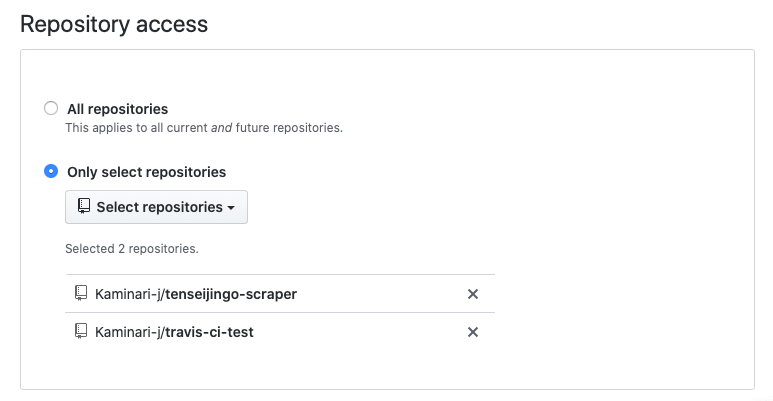
테스트 자동화 할 레포지토리를 선택 (계정에 있는 모든 레포지토리를 연동)
* 이 설정을 변경하고 싶을 때는 Travis CI 의 Settings 페이지에서 Manage repositories on GitHub 버튼을 통해 Github로 이동 후 Repository access 항목을 통해 설정 변경이 가능하다
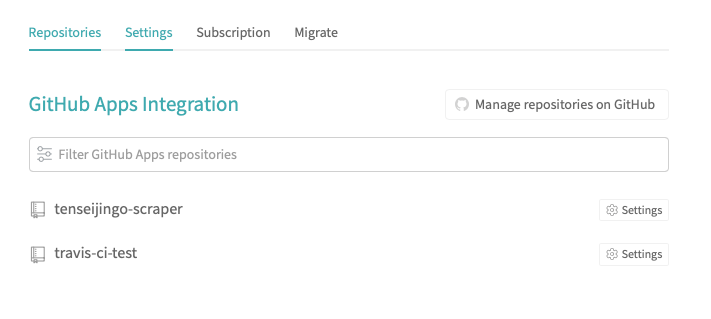
Travis CI 의 설정파일을 자동화 할 프로젝트 레포지토리의 최상위 디렉토리에 생성한다 (파일명 : .travis.yml)
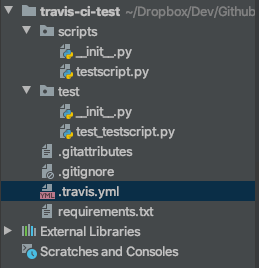
생성한 .travis.yml 파일에 필요한 설정을 기재한다
자세한 내용은 공식 문서(https://docs.travis-ci.com/user/languages/python/)를 확인
language: python # 언어
python: # language 에서 지정한 언어의 버전 (지정된 버전별로 가상머신이 별도로 생성되어 테스트를 함)
- "3.7"
- "3.8"
# command to install dependencies
install: # 어떤 패키지에 대해 의존성이 있다면 requirements.txt 등에 freeze 해두고 그것을 설치하도록 지정
- pip3 install -r requirements.txt
# command to run tests
script: # 테스트코드를 실행시킬 커맨드(스크립트)
- python -m unittest
commit 후 push하여 레포지토리에 반영한다
레포지토리의 변화를 감지하면(이 경우는 .travis.yml가 생성) Travis CI 가 자동으로 테스트를 시작한다

테스트(build) 중인 화면. Python 3.7 과 3.8 버전에 대해 테스트 하도록 설정파일을 작성했기 때문에 Build Job 이 두 개 실행된다
결과 확인
실패했을 경우
테스트 결과에 문제가 있을 경우에는 X자 표시가 뜨며, Github 계정과 연동되어 있는 메일로 테스트 결과(실패)를 보내온다. 테스트의 결과는 확인하고자 하는 Job을 클릭하여 Log 를 확인 할 수 있다,

Python 버젼 3.7 과 3.8 에 대한 테스트가 실패했다

Job 7.1 을 클릭하면 상세 페이지로 넘어간다

스크롤을 내리면 터미널에서 python -m unittest 를 실행한 것과 동일한 화면을 볼 수 있다
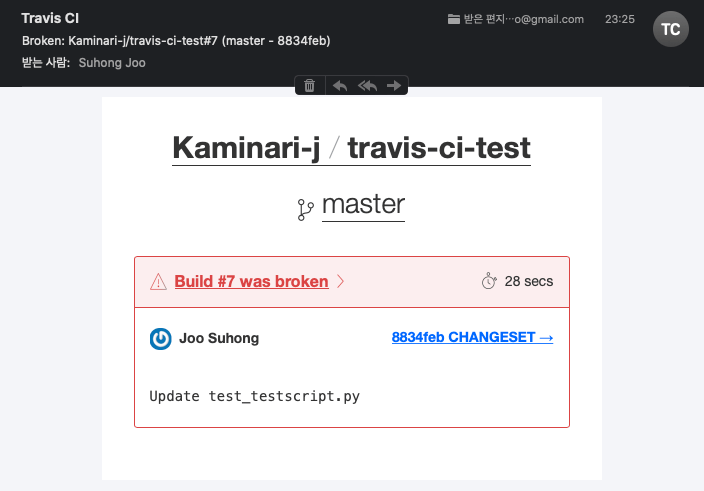
테스트가 성공했을 경우 (위의 문제가 해결되어 테스트를 통과)
Fixed 메일은 이전 커밋에서 문제가 있던 상태가 이번 커밋에 해결되었을 때 발송되는 듯 하다.
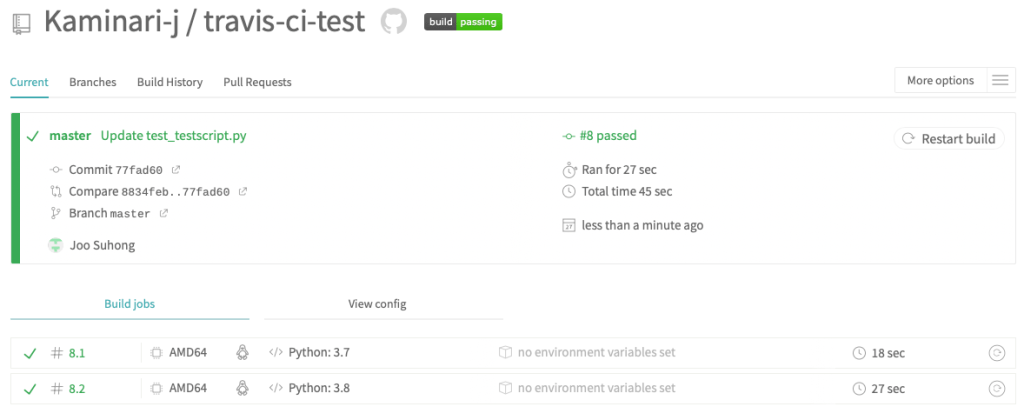
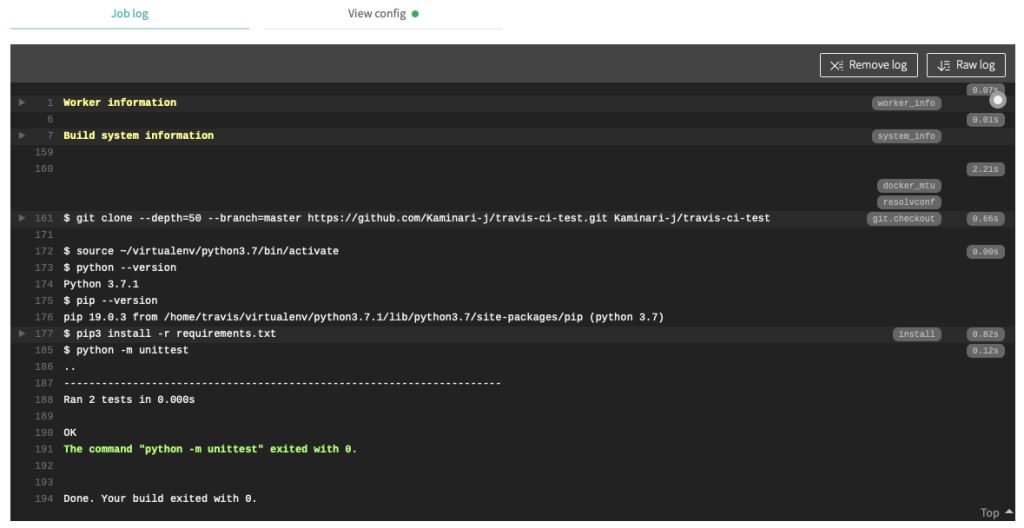
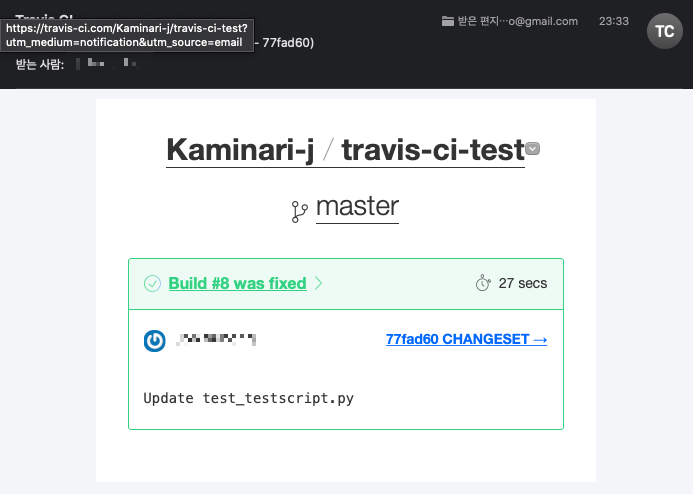
'IT, 개발 > 팁과정보' 카테고리의 다른 글
| 윈도우즈에서 일부 프로그램 실행시 TextExpander 가 크래시 되는 문제 (0) | 2023.03.02 |
|---|---|
| SourceTree – Bitbucket 에서 인증관련 오류가 계속해서 발생할 경우 해결 방법 (0) | 2022.09.19 |
| AWS Route53에 등록된 도메인의 네임서버(nameserver)를 변경하는 방법 (1) | 2022.09.19 |
| 워드프레스 Bitnami 배너 제거하는 방법 (0) | 2022.09.19 |
| Jump Desktop(점프데스크탑) 에서 한/영전환 하는 방법 (1) | 2022.09.19 |
댓글
공지사항
